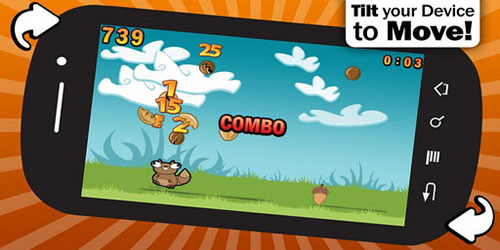Ehcp Kontrol Panel Kurulumu & Ubuntu
Ehcp açık kaynak kodlu internet barındırma paneli kısaca hosting yönetim paneli diyebiliriz. Açık kaynak kodlu olması nedeniyle belki şuan yeteri kadar tanınmamış olmasada bence kesinlikle başarılı kolay kullanım arayüzlü bir panel diyebilirim..
Profesyonel anlamda belki ihtiyaçlarınızı karşılamasada şuan gördüğüm kadarıyla web projelerimizi barındırma yönetim konusunda başarılı gelişime açık olduğunu kısa sürede yaptığı yeniliklerle de görebiliyoruz...
Easy hosting control panel (EHCP) kullanıcılarına sunduğu özelliklerine baktığımız da küçük kurumsal işletmeler için veya diyebiliriz ki hosting firmalarına para vermek istemeyen web masterlar için bence yeterli düzeyde en azından sınırsız trafik sınırsız domain vs.. tüm kontrol sizin elinizde olacak
Belki iş yerinizde veya evinizde var olan fiber internetinizi farklı amaçla da kullanmak istediniz bu var olan atıl kapasiteyi kullanmak istediğinizi düşünerek bulunduğunuz yerden ehcp sayesinde projelerinizi yayınlamaya başlayabilirsiniz.
kısa kullanıcılara sunulan özelliklere baktığımız
domainname klasik alandı www... Alan adınız
Panel username Panel erişimi kullanıcı adınız
Paneluser password panel şifresiniz
Ftp username Ftp kullanıcı adınız
Ftp Password Ftp şifreniz
Quota (Mb) Disk alanı
Upload bw(kb/s) Yükleme sınırı
Download bw(kb/s) İndirme Sınırı
email Email Adresiniz
Kurulum konusuna pek fazla pek fazla deginmeyeceğim zaten tek komut ile kurulumu tamamlıyorsunuz sadece sizden kullanacı adı domain ve local ip isteyecektir gerekenleri yaptığınız da yönetim paneli ile karşınızda olacak
ben ehcp kurulumu için virtualbox ile oluşturduğum ubuntu işletim sistemi üzerine devam ediyorum
ben sadece paylaşım amaçlı yaptığım için hangi sürüm gibi notlara gerek duymadım zaten ubuntu sürümü fark etmiyor geliştiricileri ubuntuya yönelik destek vermekte...
yapmanız gereken sadece konsoldan
panelimizi indirmek
wget http://www.ehcp.net/download
indirdiğiniz dosya ismini ve uzantısını kontrol edin
tar -zxvf download.tgz
sıkıştırılmış dosyayı açtığımız da ehcp klasörü ile karşılaşacaksınız doğru klasör adı ile giriş yapıp root olarak devam edin
cd ehcp
./install.sh
kurulum sizden onay isteyecek ve bir kaç yerde domain kullanıcı adı mysql şifresi phpmyadmin bunlara dilediğiniz bilgileri yazabilirsiniz ve kurulumu tamamlandığın da yönetim paneline erişim için.
http://localhost/ehcp
veya kendi yerel ipiniz ile ulaşabilirsiniz
http://192.168.2.20/ehcp
örnek ip yerel ip
kurulum buraya kadar...
Ehcp yapılandırma kısmına geçelim...
Buraya kadar yaptıklarımıza bakacak olursanız
Virtualbox ile Ubuntu 13,04 kullandık
Klasik olarak Ehcp paneli Kurulumunu yaptık ve muhtemelen yönetim paneline eriştik
Şimdi gelelim. Ehcp panele domain nasıl ekleriz ftp nasıl kullanırız sizin işlerinizi kolaylaştıracak olan easy installer scriptler otomatik kurulumu vs, konumuz ilerleyecek ama ne kadar boş vaktimiz olursa konu o kadar uzun olur :)
ilk başta kullanacı ayarları ve yönetim ile başlayalım
local ip ve dnsip nedir bu terimler derseniz.
local ip malum sizin yerel ipniz ehcp panele local de ulaşabilmek için kullanacağımız ip adresimiz
dnsip ise ehcp kontrol panele uzaktan erişim için kullanacağımız adsl servis sağlayıcı tarafından kullandığımız ip adresimiz olacak
daha önce sabitlemiş olduğumuz local ip mizin yanı sıra dnsip ekleyelim
Ehcp panelde dnsip eklemek için.
Anasayfa options menüsüne gelerek
resim gördüğünüz gibi örnek bir ip ile dnsip ekleyebilirz... bu sayede modem veya router dan gerekli portlar açıksa dış lokasyondan da panelimize erişebiliriz... yani virtualserver veya nat
resimde gördüğünüz gibi ben 85 ile başlayan farazi bir ip atadım
bu menüden dilerseniz şifre değiştirip mail adresi degiştirme gibi seçenkleri de kullanabilirsiniz.
Ehcp panelde yeni bir domain ve ftp kullanıcısı oluşturma
ehcp panelde Add Domain seçeneğine tıklıyorsunuz
aşağıda resimde ben ornek olarak linuxwiki.tk ile domain oluşturdum buna bağolı olarak ftp kullanıcı
domainimizi oluşturduk ama bu domain şuan sadece yerel ağda kullanabiliriz bu domain normal dış lokasyonda kullanabilmemeiz için öncelikle dns kayıtları yani ns kayıtlarına göz atmalıyız ve sonrasında domain satın aldığınız şirketin domain yönetim panelinden
dns ayarları "ns" kayıtlarını düzenlemeniz ve ns kayıtlarına bağlı olarak ip adresini güncellemeliyiz..
Ehcp panelde ns kayıtlarını görüntüleme ve düzenlemek için nereden başlamalıyım derseniz.
Ehcp panelde ns kayıtları ve ip adresini düzenleyebilmek için özel dns ayarları seçeneğini kullanıyoruz
ben örnek olarak oluşturmuş olduğum domain bağlı olan dns kayıtları
yapmamız gerek ehcp kontrol panelde domainleri görüntüleyip ilgili domain den dns seçeneklerini kullanarak ulaşabilirsiniz bu alanda resim de gördüğünüz gibi kayıt seçenekleri mevcut
şimdilik önemli olan kısım buraya kadardı bundan sonrası sizin beklentileriniz linux dünyasında ki araştırmacı ruhunuzla şekillenecektir bu konuda yapacağınız ek araştırmalarla kendinizi bu alanda daha fazla geliştirebilirsiniz..
Ehcp panel Ftp kullanıcı girişi
Ehcp panel domain ve test görüntüleri
Ehcp panel domain ekleme ns kayıt kontrol